T-Mobile Sonic 4G Mobile HotSpot (Huawei UMG587)ポケットWiFiをSIMロック解除しました
T-Mobile USA対応の最新のモバイル・ルーター(ポケットWiFi)、T-Mobile Sonic 4G Mobile HotSpot (Huawei UMG587、Huawei E587のAWS周波数対応版)を入手したので、それをSIMロック解除しました。
T-Mobile USA対応の最新のモバイル・ルーター(ポケットWiFi)は、T-Mobile Sonic 4G Mobile HotSpot(Huawei UMG587) です – 2012年3月31日

これまでのT-Mobile USAのポケットWiFiと違って、T-Mobile Sonic 4G Mobile HotSpot (Huawei UMG587)は米国外ローミング対応の為、対応周波数は
● 2G Edge/GPRS : 850MHz、900MHz、1800MHz、1900MHz (クアドバンド)
● 3G UMTS/HSPA : 850MHz(Band 5)、上り1700MHz/下り2100MHz AWS(Band 4)、2100MHz(Band 1)
● ”4G” HSPA+(HSPA+21) : 850MHz(Band 5)、上り1700MHz/下り2100MHz AWS(Band 4)、2100MHz(Band 1)
● ”4G” DC-HSDPA(HSPA+42) : 850MHz(Band 5)、上り1700MHz/下り2100MHz AWS(Band 4)、2100MHz(Band 1)
と成っています。
したがってSIMロック解除すれば、850MHz(Band 5)でAT&Tの3Gおよび”4G” HSPA+21で使用可能です。
更に、日本ではドコモ/ソフトバンクの2100MHz(Band 1)で3Gで使用できます。
もちろん、その他の国でも北米以外では2100MHz 3Gで使用できる国が殆どです。
注意事項として、このT-Mobile Sonic 4G Mobile HotSpot (Huawei UMG587)ポケットWiFi、および、T-Mobile USAの全てのモバイル通信装置とアンドロイドタブレット端末は、T-Mobile USAのプリペイド”携帯用”SIMでは使用できません。
T-Mobile USAのプリペイド携帯用SIMを挿入すると、そのSIMのMy T-Mobile画面にはアクセスできますが、それ以外のページにはアクセスできないのです。
この状況はSIMロック解除しても同じなので、断っておきます。
(SimpleMobile、StraightTalk T-Mobile用SIM、Net10 T-Mobile用SIMなど、T-Mobile USAのMVNOのSIMは確認していません。)
T-Mobile USAは、プリペイド携帯用SIMと、プリペイドモバイル通信用SIMが別です。SIMカードのSKU(商品番号)で、最後の4桁が「RPP1」と書かれているのがモバイルデータ/タブレット専用SIMカード(写真左)で、それ以外はプリペイド/ポストペイド携帯専用です。
T-Mobile USAは、プリペイド携帯用SIMと、プリペイドモバイル通信用SIMは、アクティベーションの方法が違います。
● T-Mobileプリペイドモバイル通信用SIMは、どのT-Mobile SIMでも構いません(未開通ならプリペイド携帯用SIMキットのSIMでも構いません)が、SIMのアクティベーションにアクティベーションコードは不要です(アクティベーションコードを使ってアクティベートしてはいけません)。
● T-Mobileプリペイド携帯用SIMは、どのT-Mobile SIMでも構いませんが、SIMのアクティベーションにアクティベーションコードが別途必要です。
注意してください。
したがって、家電量販店などでT-Mobileプリペイド携帯用SIMキットを購入し、Activationカードに書かれたActivation Codeは使わずに、未開通のまま、そのままT-Mobileのモバイル端末に挿入すれば、T-Mobileプリペイドモバイル通信用プランでアクティベートできます。
※Activationカードは次回、携帯用にアクティベートする時に別のT-Mobile SIMで使えるので、捨てずに保存しておきましょう。
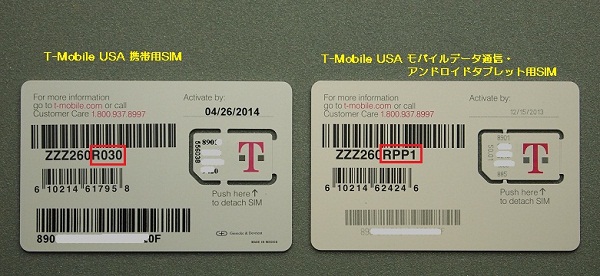
※T-Mobile USAプリペイド携帯用SIMをアクティベートするには、SIMのほかに「Activation Code」が必要です。この2つが一緒になったものが、「T-Mobile Prepaid SIM Card Activation KIT」(定価$6.99)です。T-Mobile USAのプリペイド携帯を新品で購入すると、このSIMアクティベーション・キットは一緒に入っていますので、別途購入する必要はありません。
※T-Mobile USAプリペイドモバイル通信用SIMをアクティベートするにはSIMだけあれば良く、「Activation Code」は不要です。これが、「T-Mobile Mobile Broadband SIM ONLY KIT」(定価$6.99)です。なお、T-Mobile USAのモバイル通信装置を購入すると、このSIMはパッケージに一緒に入っていますので、別途購入する必要はありません。
なお、T-mobile USAのプリペイドデータ通信専用SIMのアクティベートの手順は、
T-Mobileプリペイド・モバイル通信(webConnect)用のSIM購入・アクティベート手順 – 2011年6月23日
を参照してください。
T-Mobile Sonic 4G Mobile HotSpot (Huawei UMG587)のSIMロック解除は、モバイル通信装置のSIMロック解除ツール、DC-Unlocker(DataCard Unlocker)を使います。
その手順は、T-Mobile 4G Mobile HotSpot (ZTE MF61)ポケットWiFiのSIMロック解除と同じなので、一部、そちらを参照していただきます。
T-Mobile 4G Mobile HotSpot (ZTE MF61)ポケットWiFiをSIMロック解除しました:DC-Unlocker使い方 – 2012年4月2日
DC-Unlockerソフトのダウンロードと使用は無料ですが、これを使ってモバイル通信装置をSIMロック解除するのは有料です。今回は、10ユーロ(昨日のレートで$13.30)をPayPalで支払う必要がありました。
スクリーンキャプチャ画面を撮るのを忘れましたが、実はこの装置は米国外周波数にも対応している為、T-Mobile以外のSIMを挿入してUMG 587装置の画面(http://192.168.1.1)にアクセスすると、SIMアンロックコードを入力する画面になります。したがって、この装置を購入し、60日以上契約を継続していれば、無料でT-MobileのカスタマーサービスにSIMロック解除コードを請求することが出来ます。
★ 手順目次:
■ ステップ1 : DC-Unlockerソフトをダウンロードして、インストールする
■ ステップ2 : T-Mobile以外のSIMをT-Mobile Sonic 4G Mobile HotSpot (Huawei UMG587)に挿入する
■ ステップ3 : T-Mobile Sonic 4G Mobile HotSpot (Huawei UMG587) モバイル通信装置のドライバーをインストールする
■ ステップ4 : DC-Unlockerソフトを実行し、ポケットWiFiを診断する
■ ステップ5 : T-Mobile Sonic 4G Mobile HotSpot (Huawei UMG587)をSIMロック解除する「SIM Unlockクレジット」を買う
■ ステップ6 : DC-UnlockerソフトでT-Mobile Sonic 4G Mobile HotSpot (Huawei UMG587)をSIMロック解除する
■ ステップ1 : DC-Unlockerソフトをダウンロードして、インストールする
DC-Unlockerソフトは、DC-Unlockerのダウンロード・ページ
DC-unlocker (Data card unlocker) - Downloadsページ
からダウンロードできます。
ファイル名「dc-unlocker_client-xxxxxx(.exe)」をクリックしてダウンロードし、PCに保存します。
「xxxxxx」の部分は数字で、バージョン名です。
DC-Unlockerソフトは定期的に更新され、新バージョンには新しく発売されたモバイル通信装置のSIMロック解除が含まれます。
したがって、新製品のモバイル通信装置をSIMロック解除する為には、出来るだけ新しいバージョンを使ってください。
このステップの詳細は、
T-Mobile 4G Mobile HotSpot (ZTE MF61)ポケットWiFiをSIMロック解除しました:DC-Unlocker使い方 – 2012年4月2日
の「■ DC-Unlockerソフトのダウンロード」および「■ DC-Unlockerソフトをインストールする」を参照してください。
■ ステップ2 : T-Mobile以外のSIMをT-Mobile Sonic 4G Mobile HotSpot (Huawei UMG587)に挿入する
SIMロック解除する為には、T-Mobile USA(およびそのMVNO)以外のSIMを、T-Mobile Sonic 4G Mobile HotSpot (Huawei UMG587)に挿入します。
■ ステップ3 : T-Mobile Sonic 4G Mobile HotSpot (Huawei UMG587) モバイル通信装置のドライバーをインストールする
このT-Mobile Sonic 4G Mobile HotSpot (Huawei UMG587) をUSBケーブルでPCに接続します。
自動的に装置内に保存されているプログラムのインストールメニュー(AutoRun)が起動します。
「Run AutoRun.exe」をクリックして、インストールします。
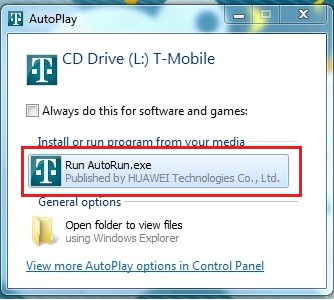
「Next>」をクリックします。
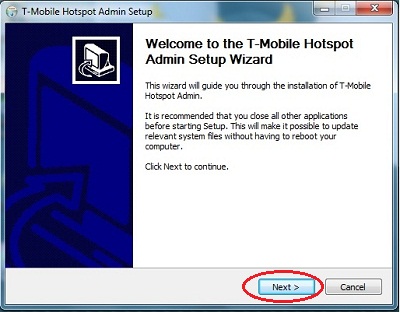
ソフトウェアの使用許諾に同意し、「I Agree」をクリックします。
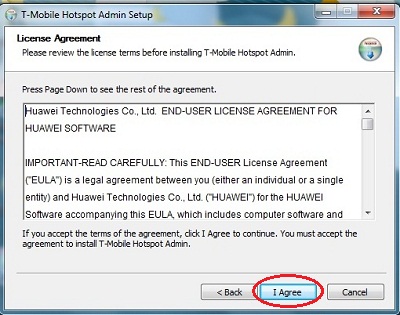
ソフトのインストールフォルダーが表示されます。「Install」をクリックします。
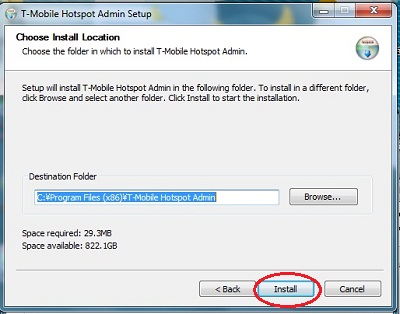
ソフトがPCにインストールされます。
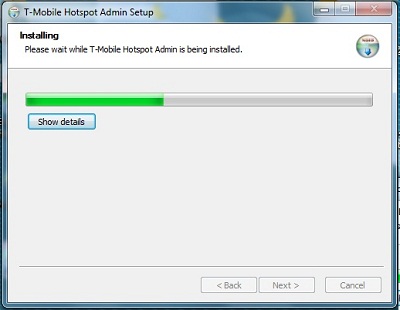
終了したら、「Finish」をクリックします。
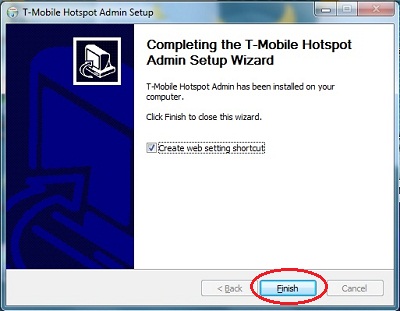
「T-Mobile Hotspot Admin」アイコンがデスクトップに作成されます。
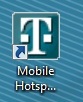
T-Mobile Sonic 4G Mobile HotSpot (Huawei UMG587)のドライバーが自動的にインストールされます。
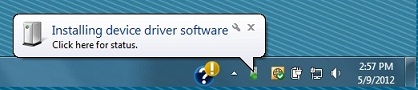
ドライバーのインストールが成功します。
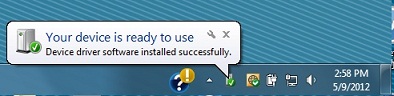
もう一度、プログラムのインストールメニュー(AutoRun)が起動したら、もう不要なので、閉じてください。
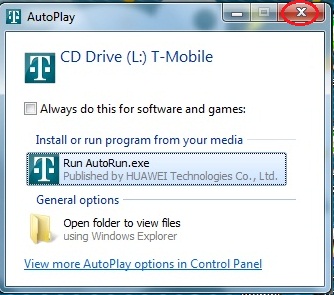
■ ステップ4 : DC-Unlockerソフトを実行し、ポケットWiFiを診断する
次にDC-Unlockerソフトを実行し、T-Mobile Sonic 4G Mobile HotSpot (Huawei UMG587)のSIMロック状態と、DC-UnlockerでSIMロック解除が可能かどうかを調べます。
DC-Unlockerソフトを起動します。

「Select manufacturer」でメーカー「Huawei」を選択し、
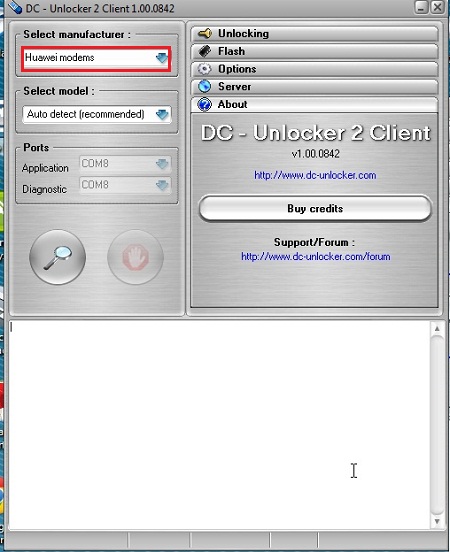
「Delect model」を「Auto detect [recommended]」のまま、「虫眼鏡」アイコンをクリックします。
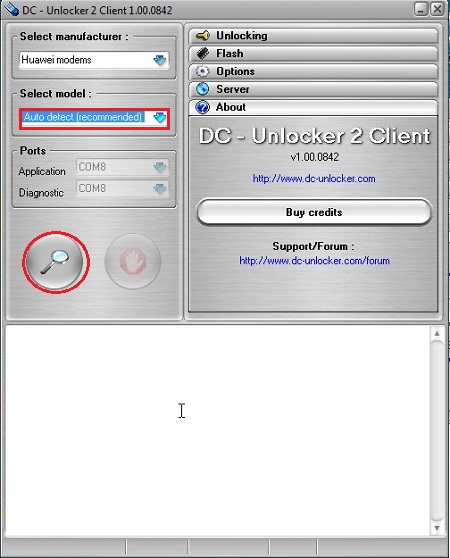
注意したいのは、「SIM Lock Status」が「Locked(CardLock)」であることです。
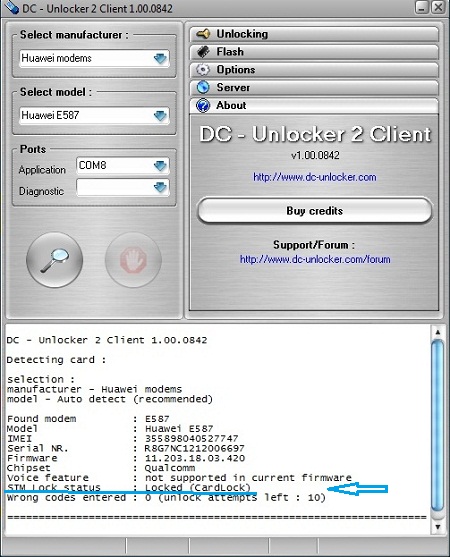
|
「SIM Lock Status」が「unknown」で、その下に「sorry, this modem is not supported ! 」と表示される場合は、このポケットWiFiのSIMロック解除にはまだ対応していないということです。 使っているソフトが古いバージョンか、最新版でもまだ対応していないモデルであることを示しています。 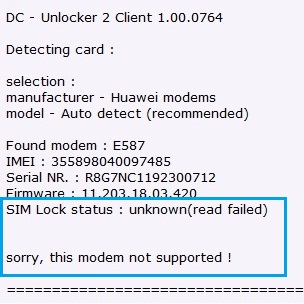
|
■ ステップ5 : T-Mobile Sonic 4G Mobile HotSpot (Huawei UMG587)をSIMロック解除する「SIM Unlockクレジット」を買う
DC-Unlockerで実際にモバイル通信装置をSIMロック解除するには、有料です。「SIMロック解除クレジット」を購入しないといけません。
DC-Unlockerソフトの画面で、「Buy credits」をクリックします。
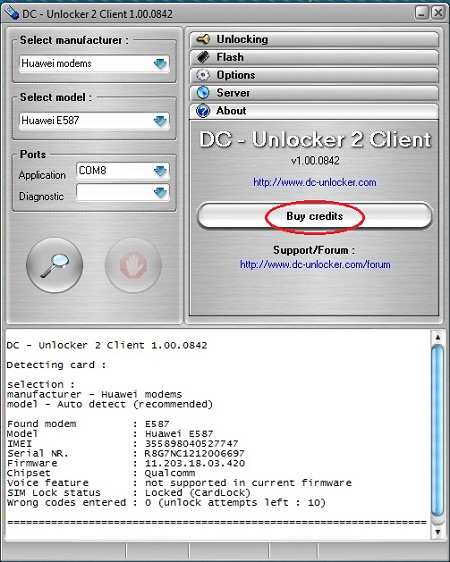
ブラウザーが開いて、DC-Unlockerのクレジット購入ページへ飛びます。
料金はモデムの種類によって違うので、まず、金額を調べないといけません。
このページの「Prices」をクリックします。
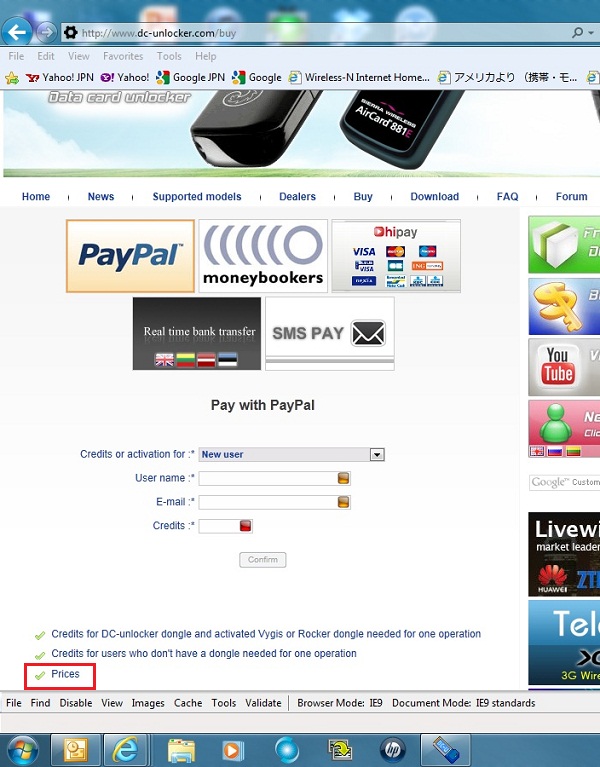
Dongle(ドングル)とはUSBアダプターで、これを購入すると一度の支払いで、多数のモデムをSIMロック解除できます。SIMロック解除業者用です。
個人で一回の支払いで一つだけのSIMロック解除には、「Credits for users who don’t have a dongle needed for one operation」をクリックします。
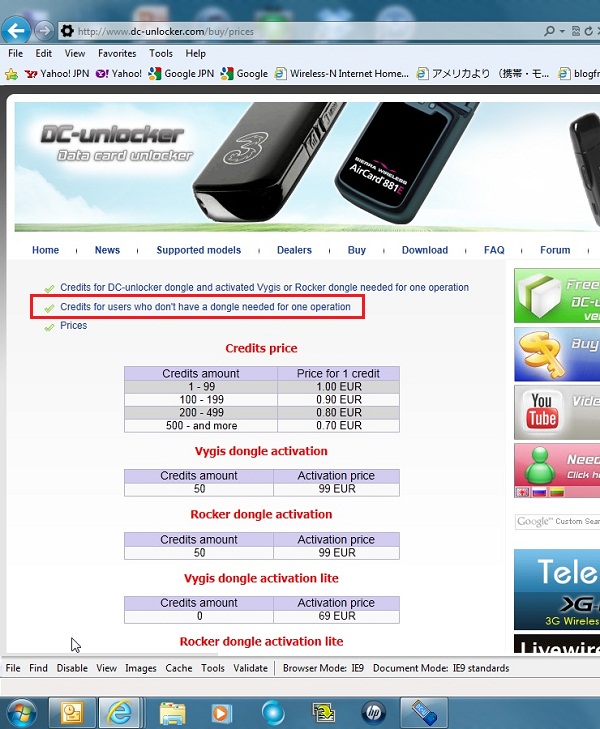
料金表が出てきます。
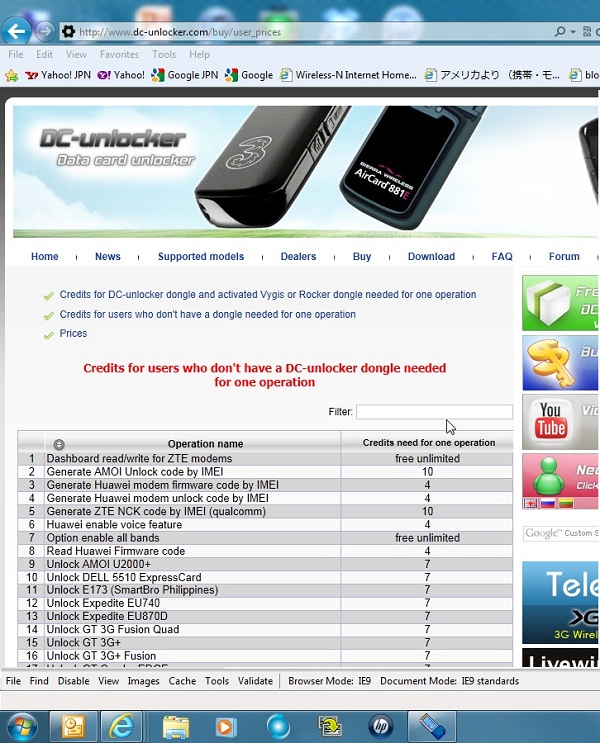
Huawei E587(Huawei UMG587と同じ)のSIMロック解除には、10クレジットか必要で、1クレジットが1ユーロです。
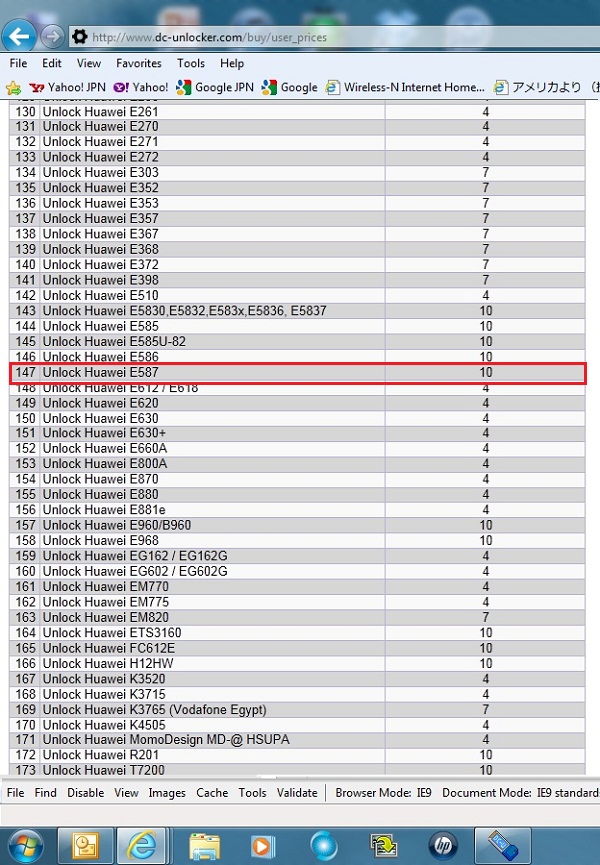
料金がわかったので、画面上に戻り、右側の「Buy credits」をクリックし、前のページに戻ります。
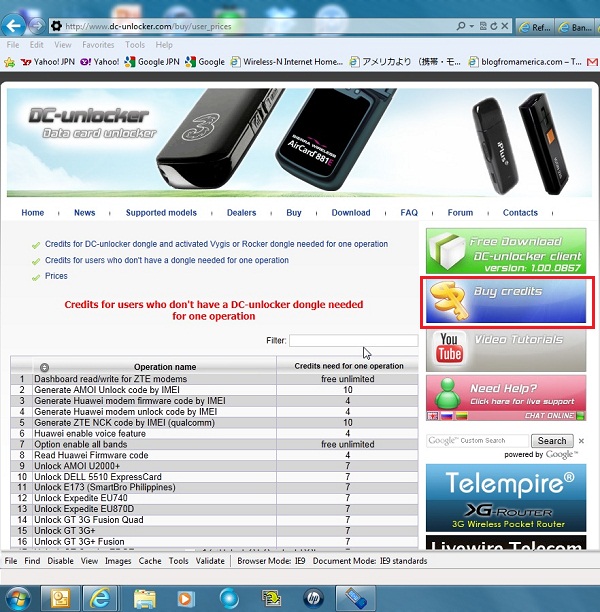
新規ユーザーは「New user」、既にアカウントを持っている場合には「Existing user」を選択し、
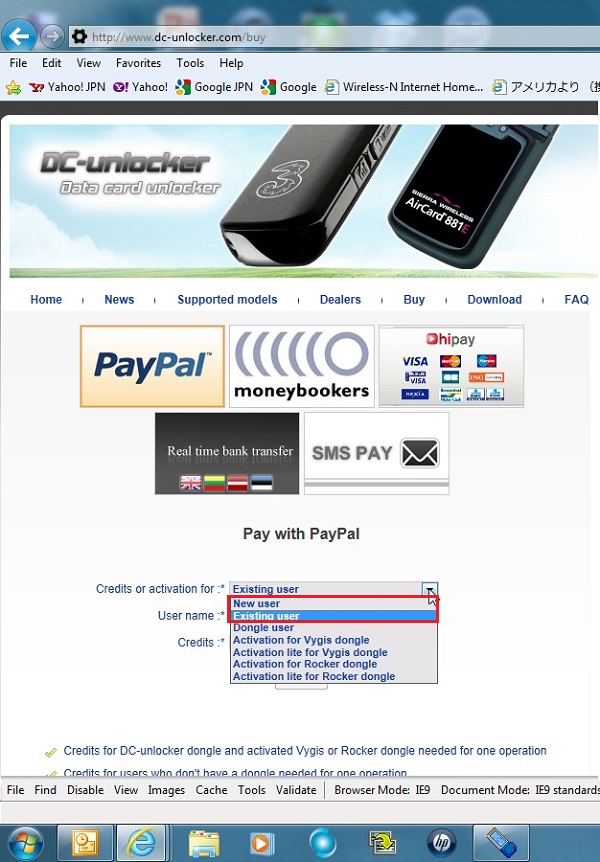
ユーザー名と、買いたいクレジット数を入力して、「Confirm」ボタンを押します。
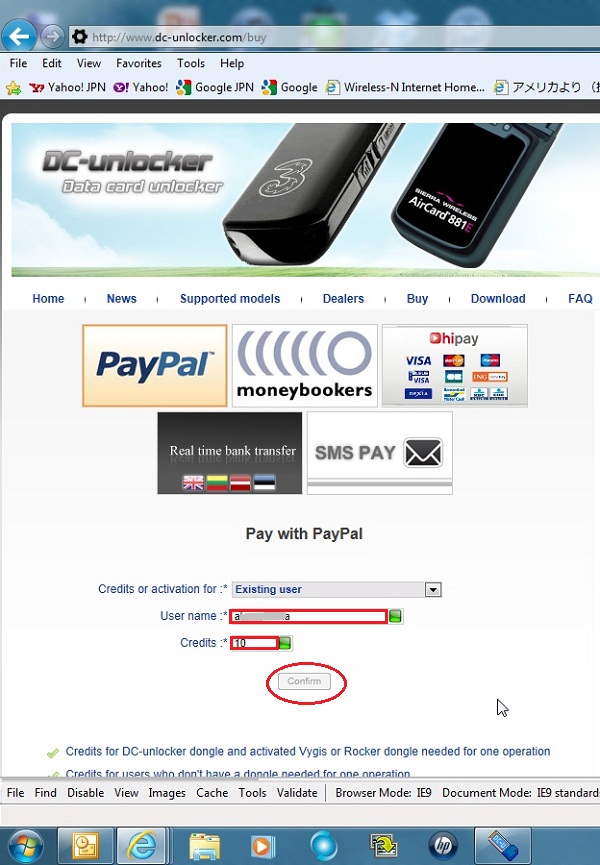
Paypal支払いアイコンをクリックします。
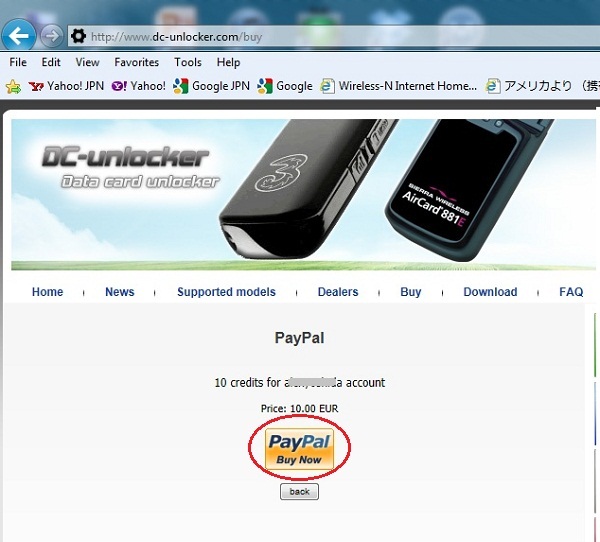
Paypalまたはクレジットカードで支払いを済ませます。
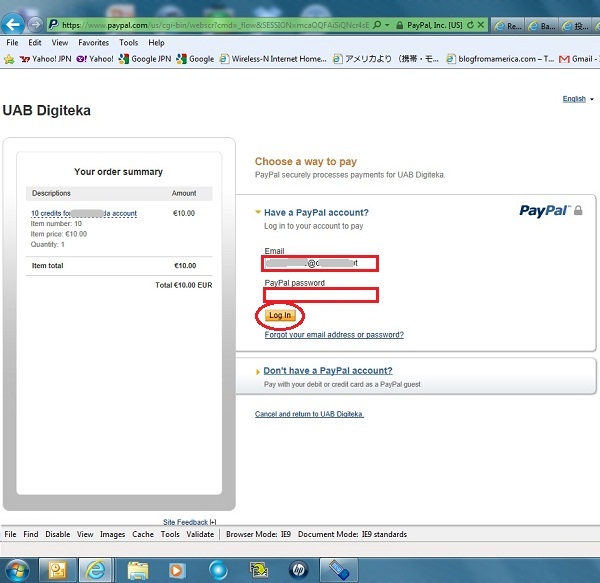
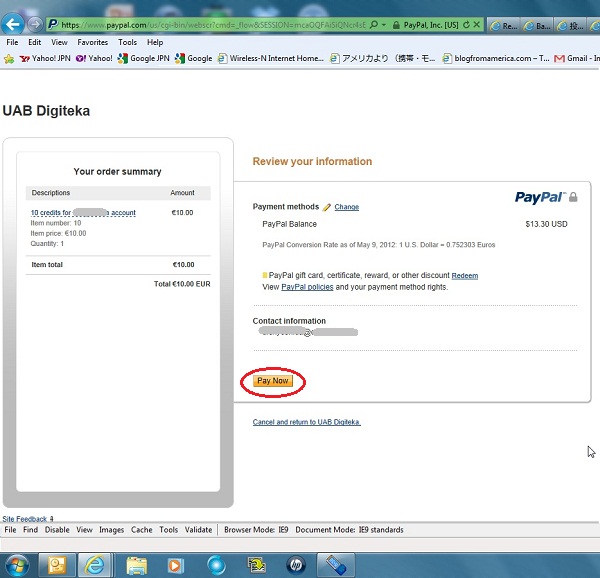
支払いが完了し、SIMロック解除クレジットを購入できました。
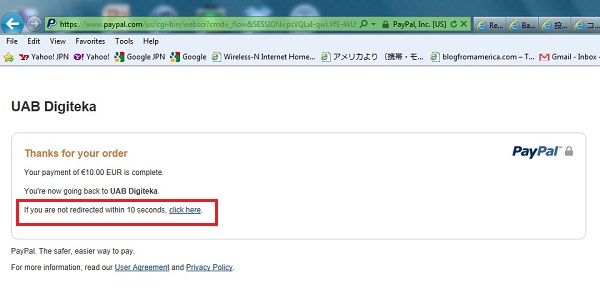
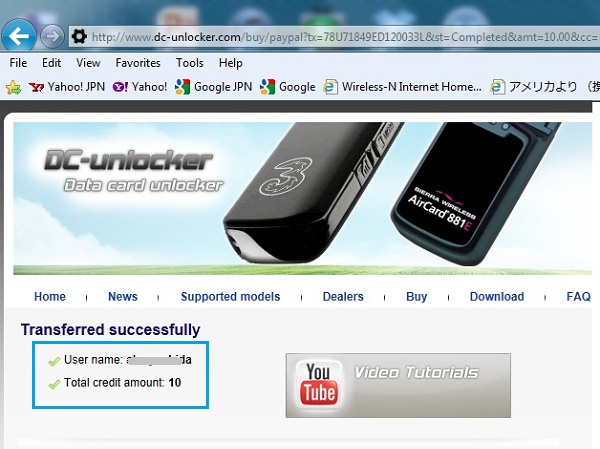
■ ステップ6 : DC-UnlockerソフトでT-Mobile Sonic 4G Mobile HotSpot (Huawei UMG587)をSIMロック解除する
まだ開いているDC-Unlockerソフトで、「Server」をクリックし、ログインユーザー名/パスワードを確認して、「Check login」をクリックします。
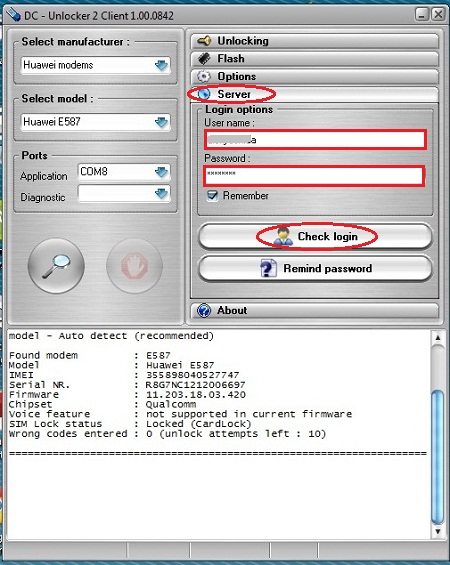
パスワードが正しければ、現在残っているSIMロック解除クレジット数が表示されます。「Unlocking」をクリックします。
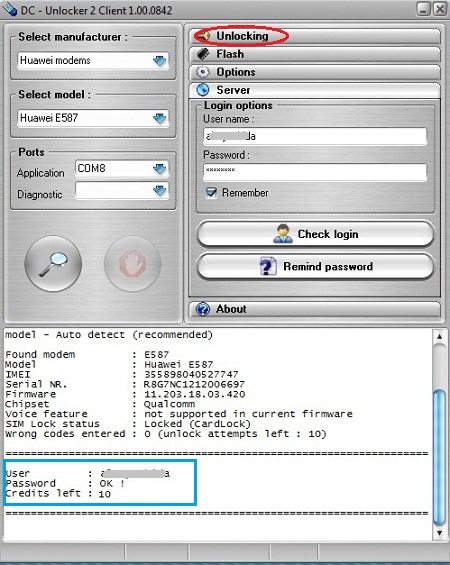
「Unlock」ボタンをクリックします。
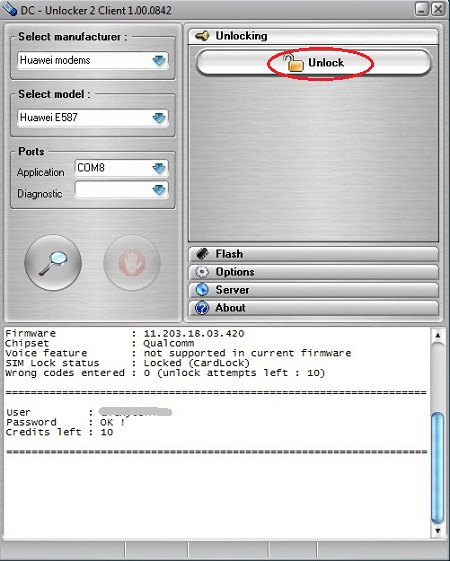
SIMロック解除が実行され、
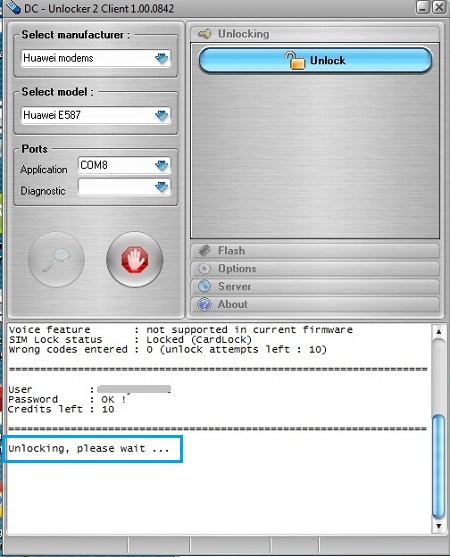
うまくいけば「Card successfully unlocked ! 」メッセージが表示されます。
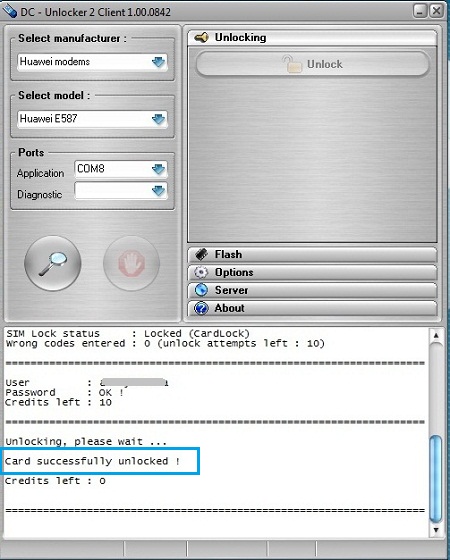
この後、APNを正しく設定して、AT&T GoPhone SIMで850MHzで”4G(HSPA+)”で使用できることを確認しました。
SIMロック解除後も、T-Mobileプリペイド携帯用SIMでは、「My T-Mobile」スクリーンへしかアクセスできないことも、確認済みです。
(SimpleMobile、StraightTalk T-Mobile用SIM、Net10 T-Mobile用SIMなど、T-Mobile USAのMVNOのSIMはまだ確認していません。)
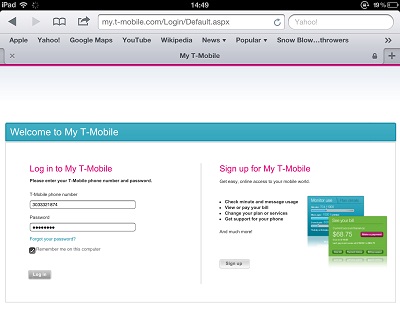
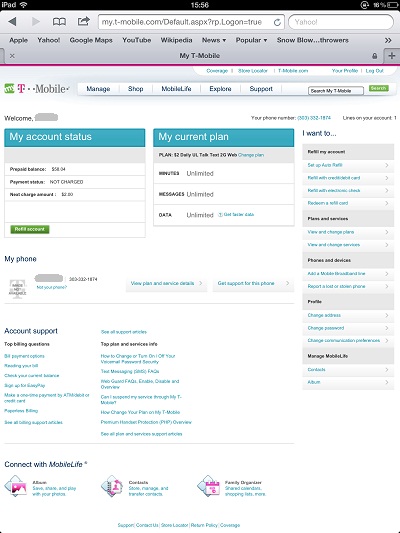
|
ところで、ポケットWiFiにはWiFiチャンネルが”自動”で設定されるのが多いですが、チャンネル1と2は、iPhoneやiPadや新しいアンドロイド携帯、それに2、3年前のPCではなかなか接続できないのが多いですね。 WiFi通信チップの関係だと思いますが・・・ このT-Mobile Sonic 4G Mobile HotSpot (Huawei UMG587)もWiFiチャンネルのデフォルトが「Auto」で、チャンネル1になることが多いです。 結局、色々な端末を試してみて、7インチのGalaxy Tab (オリジナルGalaxy Tab)が一番安定して、問題無く、WiFiチャンネル1でも接続できることがわかりました。 アップルはここ半年~1年ぐらい前からWiFi関連のネイティブAPIを使うアプリをAppStoreから排除しているので、周囲のWiFi電波のWiFiチャンネルを表示できるアプリが殆どなくなっていますがますが、グーグルは禁止していないので、WiFi関連の電波解析アプリはプレイストアからダウンロードできるアンドロイドアプリが豊富で便利です。
|
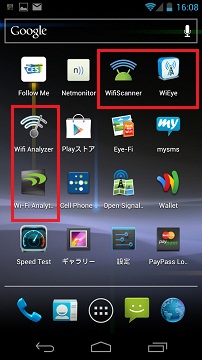
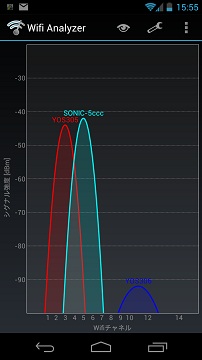
いつも貴重な情報ありがとうございます。
この度、日本AmazonでElevate 4Gを購入しました。
(Unlocked NO CONTRACT 並行輸入品)
B-mobileのSIMを挿入してDC-Unlockerでチェックしたところ
SIM LOCK STATUS : Locked (PH-NET PIN)
Be sure no SIM inserted at unlock process!
と表示されました。
そこで質問ですが
本機はUnlockではないですよね
本記事の、SIM LOCK STATUS : Locked (Card Lock) と少し違う表示なのですがDC-Unlockerでロック解除出来る対象なのでしょうか?
お忙しいところ申し訳ありませんが回答頂ければ幸いです。
管理人 返信:
2012年12月28日 2:21 AM
Unlockではないみたいですが、SIMを抜いてもう一度DC-Unlockerでテストしてみてください。
チェックする前に、「Select manufacturer」は「SierraWireless」に設定して、「Select model」は「auto detect」にしてありますね?
そして、テスト結果には
SIM LOCK STATUS :
の上には
DC – Unlocker 2 Client 1.00.0975
Detecting modem :
selection :
manufacturer – SierraWireless
model – Auto detect (recommended)
Found modem : AC754S
Model : AirCard AC754S
IMEI : 0xxxxxxxxxxxxxxx
Serial NR. : CCxxxxxxxxxxxxx
Firmware : SWI9200H_03.05.09.06AP
が出てきますね?確認してください。
Lockedの後ろの()の中は、ロックの方式です。
「Elevate 4G」は、「SierraWireless AirCard AC754S」です。DC-UnlockerでUnlockできます。
http://www.dc-unlocker.com/supported_models_1/sierra_aircard
10ユーロのクレジットを買う必要があります。
http://www.dc-unlocker.com/buy/user_prices
早々のご回答ありがとうございます。
テスト結果は最新版のDC-Unlockerを使用したのでClient番号(0987)以外は全て同じ表示です。
DC-UnlockerですでにSIMを挿入したままでロック解除を実行したのですがエラーとなって上手くいかなかったので質問した次第です。
ご回答頂いた通り今度はSIMを抜いて実行しましたが、Check Loginでサーバーエラーとなってしまいました。
そこで再度の質問です。
最初に買ったクレジットは前回の実行で無効となり再度のクレジット購入が必要なのでしょうか?
度々の質問で申し訳ありません。よろしくお願いします。
管理人 返信:
2012年12月28日 9:32 AM
Check Loginは、装置とは関係無いですよ。
Check Loginでサーバーエラーの表示が出るのは、
1.ログオン名/パスワードが正しくないか、
2.インターネットに繋がっていない
からです。
Elevate 4G(Sierra Aircard AC754S)をUSBでPCに接続したままにしておくと、Elevate 4Gの設定によっては、USBのElevate 4G経由でネットに繋ごうとして、うまくネットに繋がらない可能性があります。
クレジットが使われたか同かを確認するには
1.Elevate 4GをPCから外す
2.念のため、PCを再起動 ⇒ ブラウザーで任意のサイトをアクセスしてみて、ネットに繋がることを確認。
3.DC-Unlocker起動
4.DC-Unlockerの右半分画面の中ほど、「Server」をクリックし、User Name/Passwordが正しく入力されていることを確認
5.その下の、Check Loginをクリックする。
これで、
User : xxxx(ユーザー名)
Password : OK !
Credits left : 10 または 0
「Credits left :」の欄には、まだ購入したクレジットが全部使われていなければ残額が、使われていれば「0」が表示されます。
思うに、前回のUnlock作業は、その際にPCが正しくネットに接続していなくて、完遂していないので、クレジットは残っていると思いますが、どうでしょうか?もし減っていたら、カスタマーサービスにEメールして、戻してもらいましょう。
次に、Elevate 4GをUSBでPCに接続して1-2分待ちます。
その後、PCのコントロールパネル⇒ ネットワークと共有センターを開くと、PCが2つの経路でインターネットに接続しようとしていると思います。その結果、PCとインターネットへの接続が正しく行われません。(赤いX印または黄色の!印がネットワーク接続のマップに付くと思います。)
これは、PCが、それまでインターネットへの接続経路と、Elevate 4GをUSBテザリングでネットへ繋ごうとするインターネットへの接続経路と、の2つが出来て、それが相互に邪魔しているためです。
そこで、Elevate 4G/USBテザリング側のネットをDisable(無効化)する必要があります。
PC画面のネットワークと共有センターの左上のメニュー、「Change Adapter Settings(日本語:アダプター設定を変更?)」をクリックし、「Sierra Wireless HSPA Network Adapter」と書いてあるほうを無効にし、インターネットへの接続経路を一つだけにします。
ネットワークと共有センターのメイン画面に戻って、ちゃんとインターネットが繋がっていることを確認してください。
このあと、Unlock作業を続けてください。
詳細なご説明ありがとうございました。
無事にロック解除出来ました。